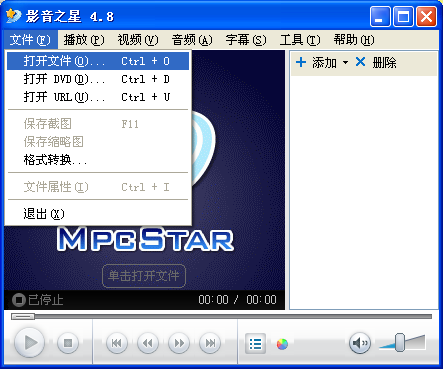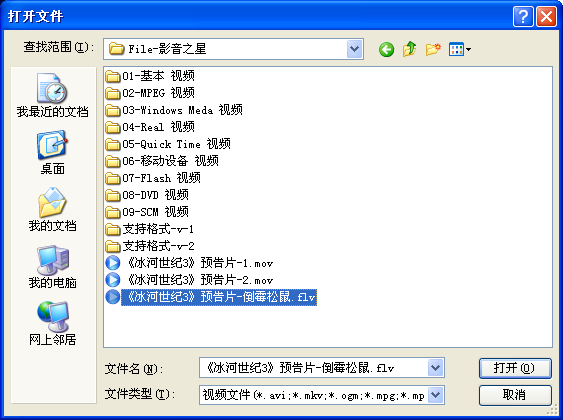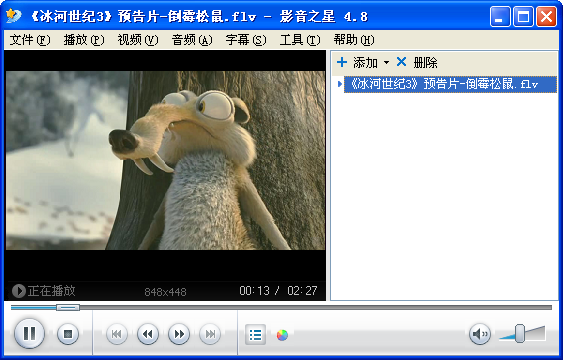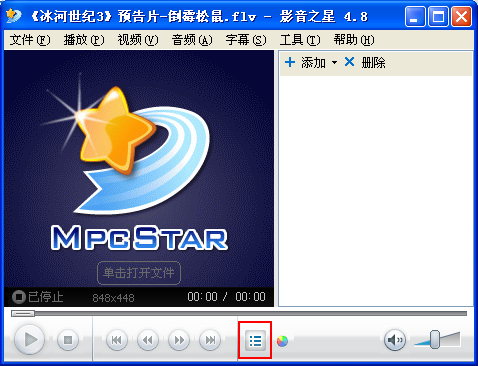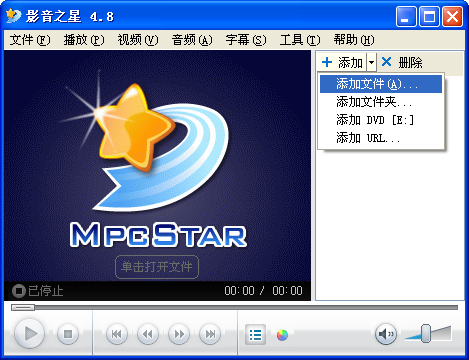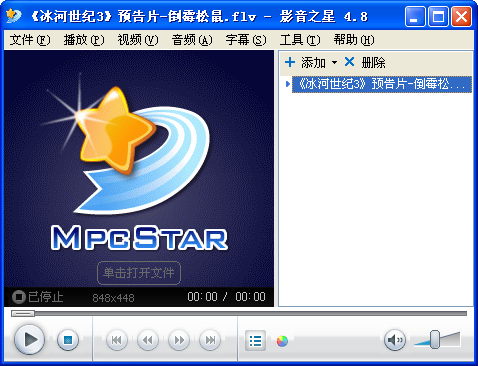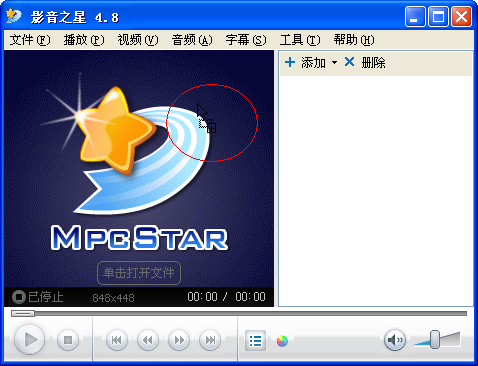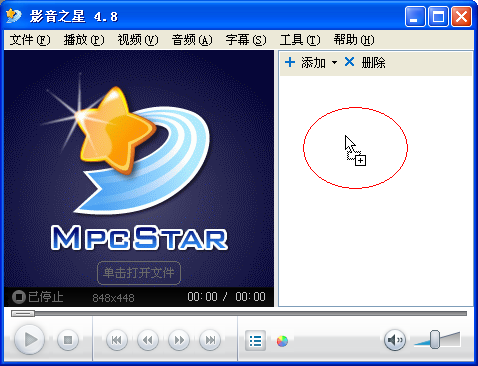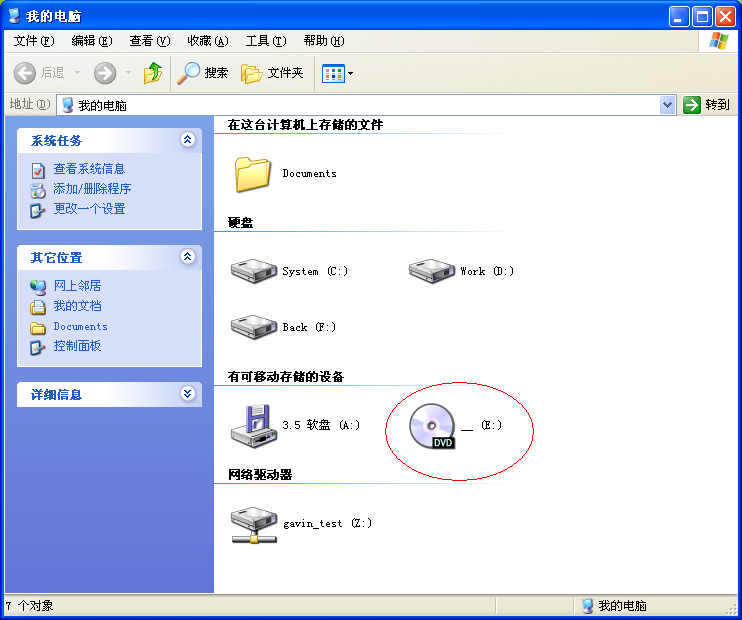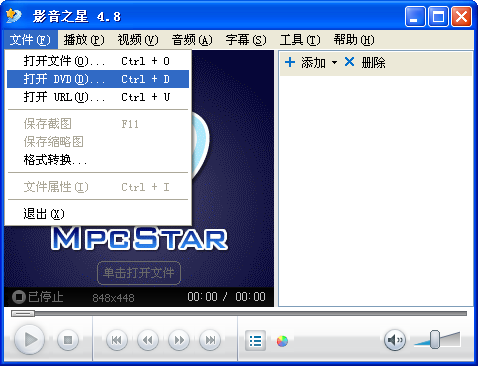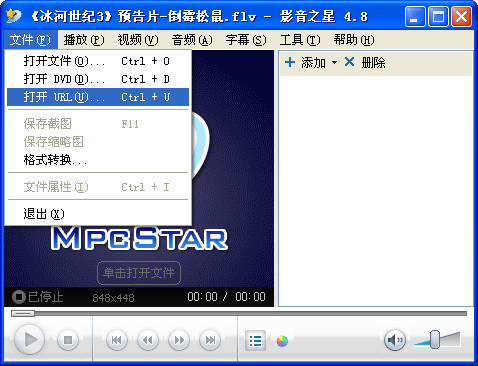这是本文档旧的修订版!
使用影音之星看电影
播放本地磁盘的视频
从菜单打开视频
从播放列表打开视频
拖放视频到视频窗口
- 在Windows资源管理器中,选中要播放的一个视频文件,使用鼠标拖放文件到影音之星播放器的视频窗口中,会开始播放该视频。(关于播放控制)
拖放视频到播放列表
- 在Windows资源管理器中,选中一个或者多个视频文件或者目录,使用鼠标拖放文件或目录到播放列表中,则会将文件加入到播放列表或者将所选目录中所有视频文件加入到播放列表。
- 在播放列表中选择要播放的视频文件,双击视频文件名称。(关于播放控制)
播放DVD
打开网络视频
播放模式切换
影音之星提供了普通窗口模式、全屏模式和精简模式来满足用户的不同需求。普通窗口模式是在播放过程中保持窗口,可以方便的进行各种操作。
切换全屏模式
全屏模式是在播放过程中影片充满显示器,使用户观看的视觉效果更好。
- 操作:双击视频画面,进入全屏模式。再次双击视频画面,退出全屏模式。
切换精简模式
除额外注明的地方外,本维基上的内容按下列许可协议发布: CC Attribution-Noncommercial-Share Alike 4.0 International